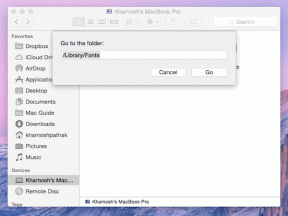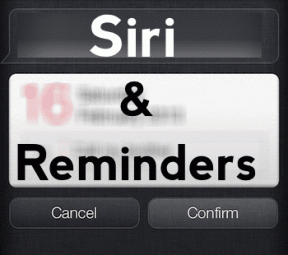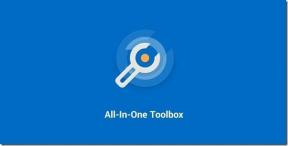Le 11 migliori correzioni per l'audio FaceTime che non funziona su iPhone e iPad
Varie / / November 29, 2021
FaceTime è un fantastico servizio di videochiamate che gli utenti Apple apprezzano. È abbastanza semplice da usare e questo è uno dei motivi per cui le persone lo adorano. Tuttavia, l'inferno si scatena quando FaceTime smette di funzionare, specialmente l'audio. è L'audio di FaceTime non funziona anche per te? Scopri 11 correzioni quando FaceTime Audio non funziona sul tuo iPhone e iPad.

Per alcuni utenti, l'opzione audio FaceTime è disattivata. Altri non possono sentire le persone durante una chiamata FaceTime. Per risolvere il problema, controlla prima la tua connessione Internet, quindi le soluzioni menzionate in questo post.
Inizieremo prima con le soluzioni di base che richiedono di controllare alcune cose. Cominciamo.
1. Verifica compatibilità
Se hai acquistato un nuovo iPhone o hai cambiato paese/operatore, dovresti prima controllare se FaceTime è supportato o meno. Questo perché l'audio FaceTime non è disponibile in alcuni paesi, regioni o operatori. Dovresti controllare il supporto del corriere per il tuo paese dal sito ufficiale Apple.
2. Riavvia il telefono
Una volta che sei sicuro che l'audio FaceTime sia supportato per il tuo iPhone, non devi armeggiare con nessuna impostazione. Basta eseguire un semplice riavvio per risolvere i problemi audio di FaceTime. Salva tutto ciò che stai facendo e riavvia il tuo iPhone o iPad. Prova a chiamare tramite FaceTime dopo il riavvio e verifica se il problema audio è stato risolto o meno.

3. Controlla volume
Spesso pensiamo che ci sia un grosso problema con FaceTime e trascuriamo le cose semplici. Se non riesci a sentire l'audio dell'altra persona, dovresti controllare il livello del volume del tuo iPhone o iPad. Assicurati che non sia troppo basso. Usa il pulsante fisico di aumento del volume sul tuo dispositivo per aumentare il livello audio.
Consiglio: Scopri cos'è differenza tra FaceTime e Google Duo.
Anche su Guiding Tech
4. Attiva microfono
Un'altra cosa semplice che potresti trascurare è l'opzione mute. Potresti aver disattivato accidentalmente te stesso, ed è per questo che l'altra persona non può sentirti. Per riattivare l'audio, tocca il pulsante Disattiva audio nella parte inferiore del video FaceTime.

5. Controlla il problema del microfono
Poiché stai riscontrando un problema audio in FaceTime, dovresti escludere il fatto che potrebbe esserci qualche problema con il microfono stesso. Controlla e verifica se il microfono funziona per altre app. Effettua una chiamata normale o una chiamata via Internet tramite qualsiasi app di chiamata e verifica se riscontri lo stesso problema o meno.
Suggerimento professionale: Se hai acquistato un nuovo iPhone, dovresti verificare la presenza di una sottile copertura trasparente attorno al microfono. A volte, anche questo blocca l'audio, facendo sì che gli utenti affrontino vari problemi audio.
6. Chiudi altre app usando il microfono
C'è qualche altra app che usa il microfono sul tuo iPhone o iPad? Questo potrebbe anche essere il motivo per cui stai riscontrando problemi con l'audio di FaceTime. Controllare e Forza la chiusura di altre app che potrebbe usare un microfono. Ciò includerebbe app di messaggistica e musica.
Consiglio: Guardare quale app sta usando il microfono sul tuo iPhone? utilizzando le funzionalità di privacy.
7. Imposta data e ora corrette
FaceTime richiede che la data e l'ora corrette siano impostate sul tuo iPhone e iPad. Per impostare l'ora corretta, vai su Impostazioni > Generali > Data e ora. Abilita Imposta automaticamente.

Anche su Guiding Tech
8. Disabilita la cancellazione del rumore
Dovresti anche provare a disabilitare la funzione di cancellazione del rumore sul tuo iPhone. Per questo, vai su Impostazioni> Accessibilità> Audio/Visivo. Abilita l'interruttore per la cancellazione del rumore del telefono.

9. Riattiva FaceTime
Configurare FaceTime da zero aiuta anche a risolvere i problemi audio ad esso correlati. Per fare ciò, dovrai disabilitare FaceTime e abilitarlo di nuovo, come mostrato di seguito.
Passo 1: vai in Impostazioni > FaceTime.
Passo 2: Disattiva l'interruttore accanto a FaceTime.

Passaggio 3: Riavvia il telefono.
Passaggio 4: Apri Impostazioni > FaceTime. Abilita l'interruttore per FaceTime. Diventerà verde.

10. Ripristina impostazioni di rete
Se le soluzioni di cui sopra non aiutano, è necessario ripristinare le impostazioni di rete. In questo modo non eliminerai alcun dato personale dal tuo iPhone o iPad. Tuttavia, le impostazioni di rete Wi-Fi, cellulare, VPN e simili verranno ripristinate. Per farlo, vai su Impostazioni > Generali > Ripristina > Ripristina impostazioni di rete.

11. Resettare tutte le impostazioni
Nel caso in cui anche il ripristino delle impostazioni di rete non sia d'aiuto, dovrai ripristinare tutte le impostazioni sul tuo dispositivo. Ancora una volta, questo non cancellerà alcun dato personale. Tuttavia, ripristinerà la maggior parte delle impostazioni ai valori predefiniti. Scopri di più su cosa succede quando ripristini le impostazioni su iPhone e iPad.
Anche su Guiding Tech
FaceTime non funziona
Speriamo che una delle soluzioni di cui sopra avrebbe risolto il problema dell'audio FaceTime che non funzionava su iPhone e iPad. Se il problema non scompare, non preoccuparti. Dovresti controllare le soluzioni generali per FaceTime non funziona su iPhone e iPad. Potrebbe anche tornare utile per risolvere il problema.